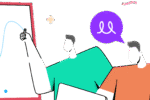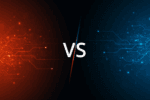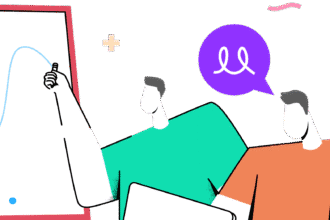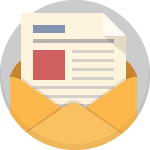Ajouter des fichiers depuis Google Drive à ChatGPT est devenu un besoin essentiel pour les créateurs, les rédacteurs, les marketeurs et les professionnels. Cette fonctionnalité améliore la productivité et simplifie l’accès aux documents.
Elle permet aussi une collaboration fluide lorsque les fichiers sont stockés dans le cloud. Ce guide explique clairement comment procéder et comment optimiser l’intégration de vos documents pour obtenir les meilleurs résultats.
Pourquoi ajouter des fichiers Google Drive à ChatGPT ?
Importer des fichiers depuis Google Drive offre plusieurs avantages importants. Cette fonctionnalité permet d’utiliser vos ressources sans les télécharger localement. Elle centralise vos documents dans un seul environnement. Elle améliore aussi votre organisation quotidienne. Les échanges deviennent plus rapides, car le flux de travail reste dans la même plateforme.
L’ajout de fichiers facilite la création de contenus optimisés. ChatGPT analyse vos documents afin de produire des synthèses, des résumés ou des réécritures de haute qualité. Cette option rend l’IA plus utile et plus efficace. Vous pouvez également traiter plusieurs formats comme PDF, DOCX, CSV ou images.
Cette compatibilité augmente la flexibilité du processus. Elle permet aussi de gérer facilement des projets complexes.
Comment fonctionne la connexion Drive–ChatGPT ?
ChatGPT peut accéder aux fichiers stockés dans votre Google Drive grâce à une autorisation ponctuelle. Le système établit une connexion sécurisée avec votre espace cloud. Cette autorisation permet à ChatGPT de lire uniquement les fichiers que vous choisissez.

Elle vous laisse un contrôle total sur les documents partagés. L’outil s’appuie sur une interface simple pour parcourir votre Drive. Elle affiche les dossiers courants et vos fichiers récents. Cette méthode facilite la navigation et accélère vos actions.
Vous pouvez ajouter un seul fichier ou plusieurs documents. L’interface est conçue pour éviter les erreurs de sélection. Votre confidentialité reste protégée, car vous pouvez révoquer l’accès à tout moment.
ChatGPT Google Drive intégration : guide complet à suivre
Étape 1 : Ouvrir ChatGPT et accéder aux outils
Commencez par ouvrir votre compte ChatGPT. Choisissez un modèle compatible avec l’intégration Google Drive. Ouvrez ensuite une nouvelle discussion ou un espace de travail existant. Accédez au bouton permettant d’ajouter un fichier. Ce bouton apparaît généralement en bas de la zone de saisie.

Il permet d’importer rapidement un document dans la conversation. Cette interface est simple et intuitive. Elle affiche plusieurs sources possibles selon vos autorisations. Les options les plus courantes incluent le stockage local, OneDrive et Google Drive. Cette flexibilité permet un gain de temps important.
Étape 2 : Sélectionner Google Drive comme source
Appuyez sur l’icône « + » et Cliquez sur l’option Google Drive.
Une fenêtre s’ouvre pour demander votre autorisation. Vous devez donner l’accès à votre espace Drive. Cette étape reste obligatoire pour importer des fichiers. L’autorisation permet de parcourir vos dossiers.
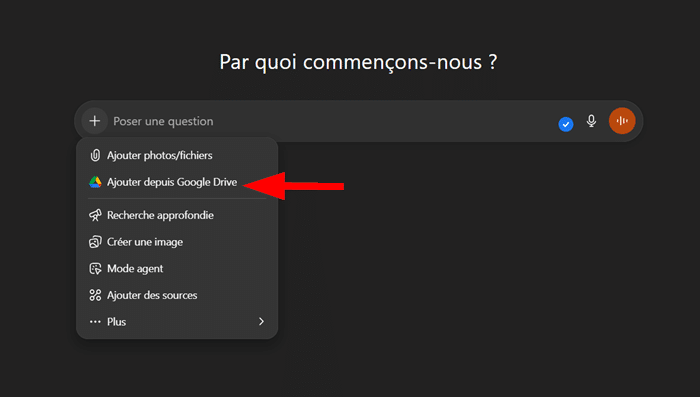
Elle offre aussi la possibilité de choisir précisément les documents à analyser.
Vous pouvez sélectionner un fichier récent ou parcourir le Drive complet. Cette navigation reprend la structure habituelle de votre compte Google. Cela rend la manipulation simple et naturelle. Une fois la source choisie, continuez vers l’étape suivante.
Étape 3 : Choisir les fichiers à importer
Sélectionnez le document que vous souhaitez ajouter. Cliquez simplement dessus pour le valider. Vous pouvez importer un seul fichier ou plusieurs à la fois. Cette flexibilité dépend de vos besoins. L’opération reste rapide grâce à l’interface dynamique.
ChatGPT affiche ensuite le ou les fichiers sélectionnés dans l’espace de discussion. Vous pouvez alors lancer vos demandes. L’IA est capable de lire immédiatement les contenus. Elle peut analyser du texte, des tableaux ou des images. Cette polyvalence en fait un outil puissant pour les professionnels.
Étape 4 : Analyser ou travailler le fichier dans ChatGPT
Une fois le fichier importé, vous pouvez demander différentes actions. ChatGPT peut résumer le document. Il peut réécrire vos contenus. Il peut aussi extraire des données précises. Cette capacité transforme l’IA en assistant complet.
Vous pouvez aussi combiner plusieurs fichiers et demander une analyse croisée. Cette technique est utile pour les projets complexes. Elle permet de comparer des documents ou de générer des rapports cohérents. L’intégration Drive facilite ce travail. Elle réduit les erreurs humaines. Elle accélère votre productivité.
Étape 5 : Révoquer l’accès si nécessaire
Si vous ne souhaitez plus partager vos fichiers Drive, vous pouvez révoquer l’accès. Cette option s’affiche dans les réglages de ChatGPT. Vous gardez un contrôle total sur vos autorisations. Cela garantit la protection de vos données.
Cette fonctionnalité s’avère essentielle si vous travaillez sur des documents sensibles. Vous pouvez aussi limiter l’accès à un seul fichier. Cela renforce la sécurité générale. Vous pouvez modifier l’autorisation à tout moment selon votre besoin.
Formats de fichiers compatibles avec ChatGPT
ChatGPT peut analyser plusieurs formats provenant de Google Drive. Les formats les plus utilisés incluent :
- Documents Word (DOCX)
- Feuilles de calcul (XLSX ou CSV)
- Présentations (PPTX)
- Images (JPG, PNG, WebP)
- Fichiers texte (TXT)
- Fichiers Markdown (MD)
Cette compatibilité rend l’IA extrêmement polyvalente. Elle permet de transformer de simples fichiers en contenus professionnels. Cette approche facilite la création d’articles, de scripts ou de documents techniques.
Bonnes pratiques pour utiliser Google Drive avec ChatGPT
Certaines habitudes améliorent l’efficacité de l’intégration Drive. Utilisez des fichiers propres et bien structurés. Évitez les documents trop lourds pour garder de bonnes performances. Classez vos dossiers pour simplifier la navigation.
Renommez vos fichiers avec des titres clairs. Cette méthode accélère la sélection. Limitez aussi le partage aux documents nécessaires. Cela renforce votre sécurité. Adoptez ces bonnes pratiques pour améliorer vos résultats.
Conclusion
Ajouter des fichiers à ChatGPT depuis Google Drive est une fonctionnalité essentielle pour gagner du temps. Cette méthode améliore la productivité et facilite le travail professionnel. Elle permet de centraliser les documents et de simplifier les analyses. L’intégration reste sécurisée et complètement contrôlable.
Avec ce guide, vous pouvez désormais importer vos fichiers rapidement et profiter pleinement de la puissance de l’IA. Cette fonctionnalité devient indispensable pour les créateurs modernes. Elle renforce l’efficacité de votre compte ChatGPT et améliore vos flux de travail quotidiens.